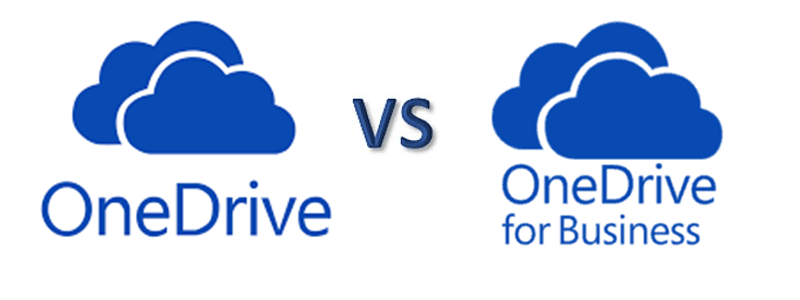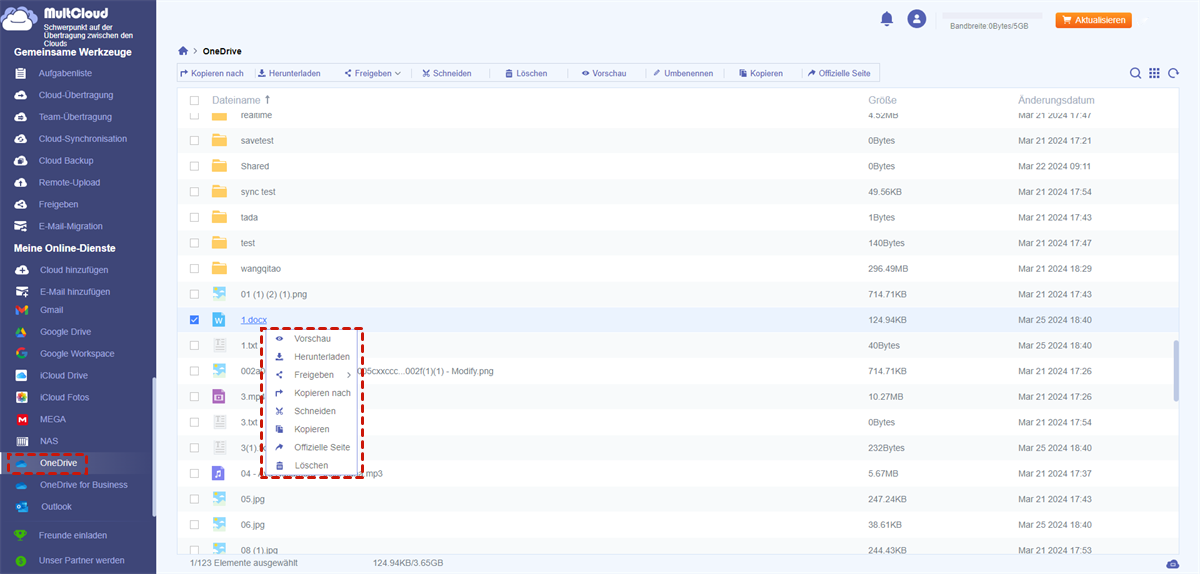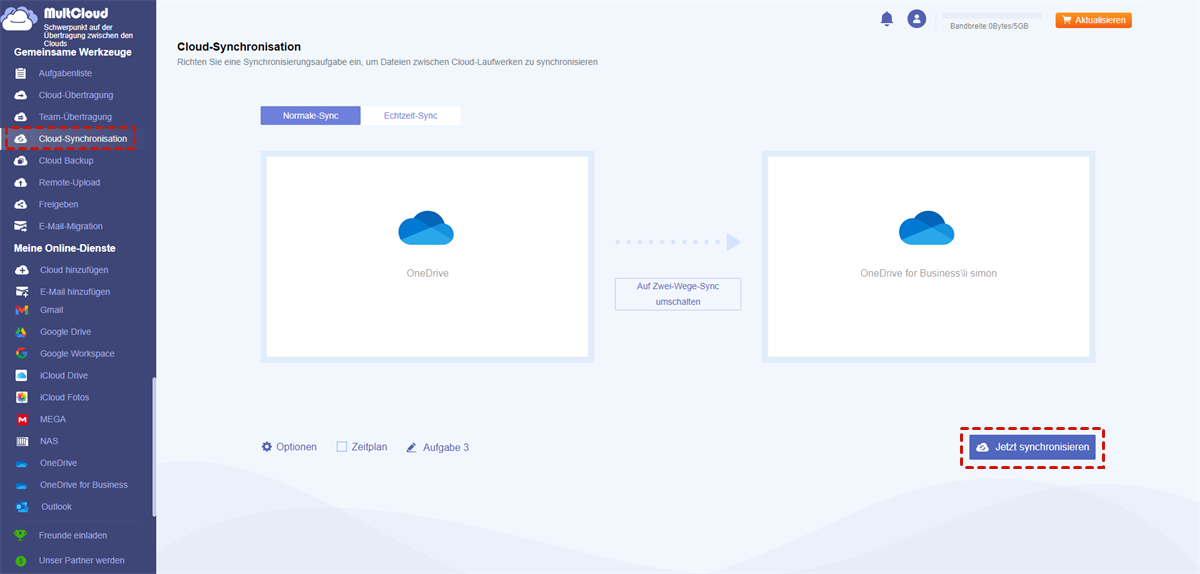Was ist OneDrive?
OneDrive ist der Cloud-Speicherdienst von Microsoft, der für den persönlichen Gebrauch konzipiert ist. Es bietet Einzelpersonen eine bequeme Möglichkeit, Dateien, Fotos und Dokumente von überall und auf jedem Gerät zu speichern und darauf zuzugreifen. Mit OneDrive können Sie Dateien ganz einfach hochladen, teilen und mit anderen zusammenarbeiten, was es zu einer hervorragenden Wahl für persönliche Dateiverwaltungs- und Freigabeanforderungen macht.
Was ist OneDrive for Business?
OneDrive for Business hingegen richtet sich an Organisationen und Unternehmen. Es ist Teil der Microsoft 365-Suite, früher bekannt als Office 365, und bietet erweiterte Funktionen, die auf den professionellen Einsatz zugeschnitten sind. OneDrive for Business bietet sichere Dateispeicher-, Synchronisierungs- und Freigabefunktionen, sodass Teams effektiv zusammenarbeiten und die Datenintegrität innerhalb einer Geschäftsumgebung wahren können.
OneDrive vs OneDrive for Business: Vollständiger Vergleich
OneDrive ist die kostenlose, kurze und persönliche Version des Cloud-Speicherdienstes von Microsoft. OneDrive for Business hingegen ist die Business- und Vollversion. Es handelt sich nicht um dasselbe Werkzeug, und was für Sie am besten ist, hängt von vielen Faktoren ab. Hier ist der Hauptunterschied zwischen OneDrive und OneDrive for Business.
OneDrive vs OneDrive for Business: Funktionen
Es gibt eine Vergleichstabelle, die die unterschiedlichen Funktionen zwischen OneDrive und OneDrive for Business zeigt. Sie können herausfinden, welches Ihren Anforderungen besser entspricht.
| Funktionen | OneDrive | OneDrive for Business |
| Speicher | 5 GB | 1 TB/Benutzer |
| Führung | Persönlich | Geschäftlich |
| Eingebaute Integration mit Office Desktop | Ja | Ja |
| Office-Dokumente in einem Browser erstellen/bearbeiten | Ja | Ja |
| Mobiler Zugriff | Ja | Ja |
| Verwendbar für persönlichen Speicher wie Musik, Audio, Video oder individuelle Dateien | Ja | Nein |
| Grundlegende automatische Erstellung und Wiederherstellung von Versionen | Ja | Ja |
| Auditierung, Berichterstattung und Branchen-Compliance | Nein | Ja |
| Versionsverwaltung | Nein | Ja |
| Unterstützung der Multifaktor-Authentifizierung | Ja | Ja |
| Echtzeit-Zusammenarbeit bei Office-Dokumenten | Ja | Ja |
| Unterstützung für SSO/ADFS/Verzeichnissynchronisierung | Nein | Ja |
| Geschäftsbibliothek direkt auf dem SharePoint-Server speichern | Nein | Ja |
OneDrive vs OneDrive for Business: Preise und Speicher
OneDrive bietet großzügige kostenlose Dienste, indem es den Benutzern 5 GB dauerhaft kostenlosen Speicherplatz bereitstellt. Wenn Ihr Speicherbedarf wächst, können Sie ein Upgrade auf 100 GB oder sogar 1 TB Speicherplatz wählen. Im Gegensatz dazu funktioniert OneDrive for Business nach einem anderen Modell, da es sich um einen kostenpflichtigen Dienst handelt, der von Anfang an mit 1 TB Speicherplatz beginnt.
| Cloud | Plan | Speicher | Preis |
| OneDrive | kostenlos | 5 GB | kostenlos |
| Microsoft 365 Basic | 100 GB | 2 € /Monat | |
| Microsoft 365 Personal | 100 GB | 7 € /Monat | |
| Microsoft 365 Family | 6 TB (1 TB/Benutzer) | 10 € /Monat | |
| OneDrive for Business | Microsoft 365 Business Premium | 1 TB/Benutzer | 20,60 € Benutzer/Monat |
| Microsoft 365 Apps for Business | 1 TB/Benutzer | 9,80 € Benutzer/Monat | |
| Microsoft 365 Business Basic | 1 TB/Benutzer | 5,60 € Benutzer/Monat | |
| Microsoft 365 Business Standard | 1 TB/Benutzer | 11,70 € Benutzer/Monat |
OneDrive vs OneDrive for Business: Dateiverwaltung und Zusammenarbeit
OneDrive bietet die Bequemlichkeit, Dokumente und Fotos für den persönlichen Gebrauch auf allen Ihren Geräten zu speichern und zu teilen. Beispielsweise möchten Sie möglicherweise bestimmte Dateien und Fotos mit Freunden und Familie teilen. OneDrive ist die ideale Wahl.
Im Gegensatz dazu ist OneDrive for Business ein dedizierter Bereich, der vollständig von Ihrer Organisation über ein Microsoft 365-Konto verwaltet wird. Es dient als Plattform für den Austausch und die Zusammenarbeit an Geschäftsdokumenten mit Ihren Kollegen. Die Zugriffsebene und Berechtigungen, die Sie innerhalb der Bibliothek haben, werden von den Administratoren Ihrer Organisation festgelegt. Dadurch wird sichergestellt, dass die Aktionen, die Sie ausführen können, und die Inhalte, die Sie anzeigen können, mit Ihrer festgelegten Zugriffsebene übereinstimmen.
Um die Verwaltung zu optimieren und die Zusammenarbeit zu verbessern, können Sie die Synchronisierung Ihrer bekannten Ordner (z. B. Desktop, Dokumente, Screenshots usw.) mit der Cloud zu aktivieren. Das bedeutet, dass Sie selbst dann, wenn Sie Ihr Gerät verlieren oder in eine Sperrsituation geraten, immer noch auf Ihre Daten zugreifen und mit ihnen arbeiten können, was eine ununterbrochene Produktivität und die Möglichkeit zum effektiven Informationsaustausch gewährleistet.。
OneDrive vs OneDrive for Business: Dateifreigabe
Wenn Sie Dateien mit anderen Benutzern teilen, müssen Sie die Kontrolle über den Zugriff, die Bearbeitung und den Download der Dateien behalten. Dieses Prinzip gilt für beide Versionen von OneDrive. Sie können die Freigabe erleichtern, indem Sie anderen Benutzern einen Browser-Link Ihrer Datei oder Ihrem Ordner bereitstellen. Um die Sicherheit zu gewährleisten, können Sie den Zugriff durch Passwortschutz und/oder das Festlegen eines Ablaufdatums einschränken.
OneDrive for Business unterstützt jedoch interne und externe Benutzer, Dateien zu teilen. Es wird dringend empfohlen, eine gewisse Authentifizierungsebene zu implementieren. Darüber hinaus können Sie den bedingten Zugriff wählen. Sie können auch verhindern, dass Benutzer, mit denen Sie Dateien teilen, diese Datei weitergeben. OneDrive for Business bietet zusätzliche Funktionen wie Berichte und Prüfprotokolle, mit denen Sie die Aktivitäten im Zusammenhang mit Ihren freigegebenen Dateien überwachen können. Wenn Missbrauch oder unbefugte Nutzung festgestellt wird, können Sie sofort Maßnahmen ergreifen.
OneDrive vs OneDrive for Business: Dateisynchronisierung
Die Idee von OneDrive besteht darin, die Synchronisation von Dateien und Ordner zu halten und dabei auf lokalen Speicherplatz und Struktur zu achten.
Beide Versionen von OneDrive bieten den Komfort des Zugriffs auf Ihre Dateien über verschiedene Geräte hinweg und ermöglichen die Dateisynchronisierung auf Mobilgeräten, Desktops und sogar Xbox-Konsolen. Alle an Ihren lokalen Dateien vorgenommenen Änderungen werden automatisch mit OneDrive synchronisiert. Wenn Sie also Dateien aus Ihrem lokalen OneDrive-Ordner löschen, werden diese gleichzeitig auch aus OneDrive entfernt.
OneDrive for Business bietet zusätzliche Vorteile, indem es Teammitgliedern ermöglicht, Dateien gleichzeitig zu aktualisieren und zu teilen. Bei der Synchronisierung Ihrer Daten haben Sie die Möglichkeit, nur die Cloud-Version beizubehalten und so lokalen Speicherplatz freizugeben. In dem Szenario, in dem Ihre Dateien in der Cloud gespeichert sind, können Sie mühelos eine lokale Kopie herunterladen, indem Sie einfach auf die Datei doppelklicken.
OneDrive vs OneDrive for Business: Was ist besser?
OneDrive und OneDrive for Business sind zwei unterschiedliche Cloud-Speicherlösungen von Microsoft. OneDrive richtet sich an Privatanwender und bietet großzügigen Speicherplatz, nahtlose Integration mit Microsoft-Diensten und einfache Dateifreigabe. Andererseits richtet sich OneDrive for Business an Unternehmen und bietet verbesserte Sicherheit, Zusammenarbeit und Integration mit Microsoft 365-Anwendungen.
Bevor Sie eine Wahl treffen, berücksichtigen Sie Ihre spezifischen persönlichen oder beruflichen Bedürfnisse und bewerten Sie die Funktionen, Vorteile und Anwendungsfälle jedes Dienstes. Bitte denken Sie daran, dass Sie die Funktionalität dieser Dienste auch erweitern können, indem Sie Tools wie MultCloud nutzen. Dies kann zusätzliche Flexibilität und Bequemlichkeit bei der Verwaltung von Cloud-Speicher bieten.
Nutzen Sie OneDrive und OneDrive for Business auf demselben Computer – MultCloud
MultCloud ist ein professioneller Cloud-Management-Dienst, der es Ihnen ermöglicht, mehrere Cloud-Speicherdienste an einem sicheren Ort zu verwalten. Mit MultCloud können Sie ganz einfach Ihre OneDrive- und OneDrive for Business-Konten sowie andere beliebte Cloud-Speicheranbieter wie Google Drive und Dropbox verbinden. Durch diese Integration können Sie Dateien zwischen verschiedenen Cloud-Diensten übertragen, Daten synchronisieren und Ihr Cloud-Speichermanagement zentralisieren, wodurch Produktivität und Benutzerfreundlichkeit gesteigert werden.
OneDrive und OneDrive for Business in MultCloud nutzen
Um Ihr OneDrive und OneDrive for Business gleichzeitig problemlos nutzen zu können, müssen Sie lediglich ein MultCloud-Konto erstellen und Ihre persönlichen OneDrive- und OneDrive for Business-Konten zu MultCloud hinzufügen. Dann können Sie problemlos auf Daten aus beiden Clouds zugreifen, ohne das Konto wechseln zu müssen.
Um eine bessere Integration zwischen OneDrive und OneDrive for Business zu erreichen, bietet MultCloud außerdem die Cloud-Synchronisationsfunktion, mit der Sie Daten nahtlos zwischen Ihrem persönlichen OneDrive und OneDrive for Business synchronisieren können. Es unterstützt 7 ausgezeichnete Synchronisationsmodi, darunter Einweg-Synchronisation, Zwei-Wege-Synchronisation und Echtzeit-Sync.
Zusammenfassung
Denken Sie daran, dass die Wahl zwischen OneDrive und OneDrive for Business von Ihren spezifischen Anforderungen abhängt. Bewerten Sie die Funktionen, Vorteile und Anwendungsfälle, um eine fundierte Entscheidung zu treffen, die Ihren persönlichen oder geschäftlichen Anforderungen entspricht.
Wenn Sie OneDrive für den persönlichen Gebrauch nutzen und OneDrive for Business für die Zusammenarbeit in Ihrem Unternehmen abonnieren möchten, können Sie die Cloud-Synchronisationsfunktion von MultCloud verwenden, um schnell Daten zwischen privaten und geschäftlichen OneDrive-Konten zu übertragen, ohne sie herunterzuladen oder hochzuladen.
MultCloud unterstützt Clouds
-
Google Drive
-
Google Workspace
-
OneDrive
-
OneDrive for Business
-
SharePoint
-
Dropbox
-
Dropbox Business
-
MEGA
-
Google Photos
-
iCloud Photos
-
FTP
-
box
-
box for Business
-
pCloud
-
Baidu
-
Flickr
-
HiDrive
-
Yandex
-
NAS
-
WebDAV
-
MediaFire
-
iCloud Drive
-
WEB.DE
-
Evernote
-
Amazon S3
-
Wasabi
-
ownCloud
-
MySQL
-
Egnyte
-
Putio
-
ADrive
-
SugarSync
-
Backblaze
-
CloudMe
-
MyDrive
-
Cubby